vrayfosketchup基础教程-简单易懂
- 格式:pptx
- 大小:10.98 MB
- 文档页数:13
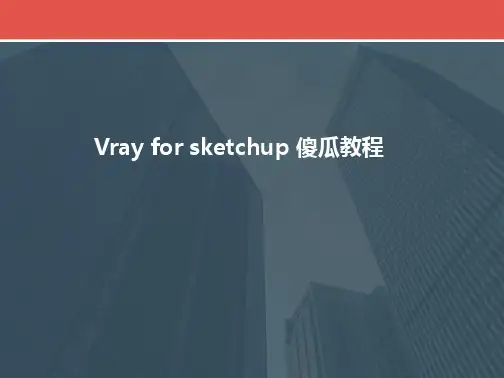
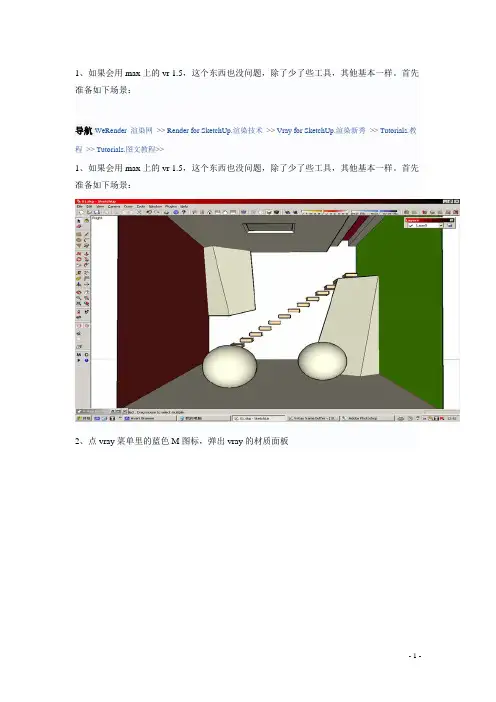
1、如果会用max上的vr 1.5,这个东西也没问题,除了少了些工具,其他基本一样。
首先准备如下场景:导航WeRender 渲染网>> Render for SketchUp.渲染技术>> Vray for SketchUp.渲染新秀>> Tutorials.教程>> Tutorials.图文教程>>1、如果会用max上的vr 1.5,这个东西也没问题,除了少了些工具,其他基本一样。
首先准备如下场景:2、点vray菜单里的蓝色M图标,弹出vray的材质面板3、右键import new material ,vray自带一些预先做好的shader,我们可以直接调用4、我调用了一个光滑反射金属材质和一个透明玻璃材质,分别赋给场景中的两个球5、给每个物体都赋上相应材质,然后编辑。
如图是右边绿色墙的材质,编辑漫反射层如图6、场景里有两个灯光,中间的方形面灯和右边的灯槽,由于目前vr for su还没有灯光,所以只能用自发光物体代替灯,希望灯光系统能加入,自发光要想得到清晰的阴影需要极高的渲染参数,而且它往往也是造成场景大量黑斑的罪魁祸首,如图:在emissive layer右键添加新层7、参数设置如下8、赋予物体9、下面点击那个小圆圈图标,调出vray的全局设置面板,这是vray最核心的部分,想全面了解的话去找一份vray for max的说明吧,有翻译的10、下面跟着我一项项设置,首先是全局控制,它能调整是否进行反射、折射、贴图、对贴图过滤、是否有模糊效果渲染(比如模糊反射)等等,设置如图11、接着是相机面板,vray新加入了物理相机,完全可以像操作真相机那样控制,不过我们还是选择默认相机,物理相机的使用需要经验,如何让曝光和场景平衡是需要很多调节的12、把环境关掉13、图像采样,这是需要好好研究的东西,不过不是现在,为了速度就这样吧14、上面是qmc采样,vray core一个核心部件,它对面光的阴影、模糊反射以及gi里的准蒙特卡洛都会有影响,初始值设得太低了,那样的图出来根本没法看,下面这个是曝光控制,虽然第二项用得比较多,不过我还是比较喜欢第一项15、伟大的全局光,这里默认一级反射用准模特卡洛,次级用light cache,应该说是个很重质量的设置,但是会比较慢(室外速度应该还可以),但配上那个qmc采样的默认值,出来的效果绝对是一流。
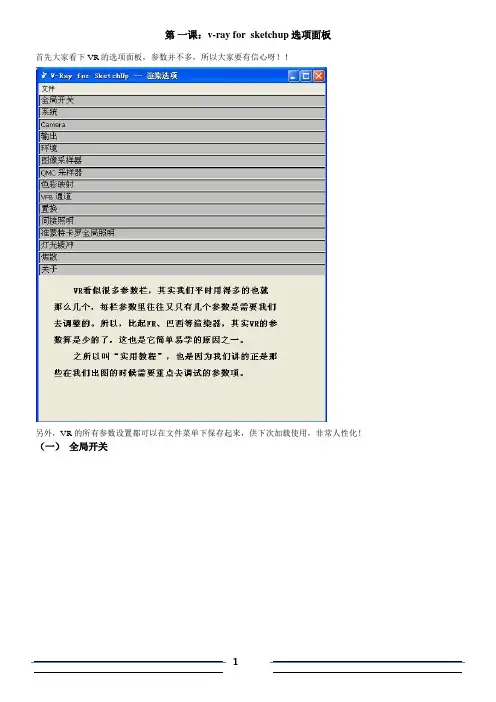
第一课:v-ray for sketchup选项面板首先大家看下VR的选项面板,参数并不多,所以大家要有信心呀!!另外,VR 的所有参数设置都可以在文件菜单下保存起来,供下次加载使用,非常人性化!(一)全局开关1、这里控制渲染中是否使用反射和折射效果;最大深度是对反射、折射效果最大反弹数,当他关闭时,反射、折射的最大反弹数由个别材质的数值来定义;当它开启时,将作为全局设置取代个别设置,当然,数值越大,效果越好,速度也越慢。
有朋友说,在测试渲染的时候将反射、折射关闭可以节省测试时间,我认为没有那个必要,一方面关了之后我们就看不到应有的效果,导致对最终图像的效果判断出错;另一方面,我感觉这个也增加不了多少时间。
大家可以根据个人习惯和机子的好坏来取舍。
2、覆盖材质,就是用同一种单色材质来覆盖场景中的所以材质。
这往往用于前期测光过程中,需要注意的是,该单色材质不宜为纯白色,因为现实中是没有完全反弹光线的材质的,所以最好采用略偏灰一点的颜色,测试效果较易把握。
3、勾选此项,VR 在跑完光后就会自动停下来。
此功能在跑光子图的时候可能会用到。
4、勾选此项可以一定程度上较少VR占用过高的系统资源,这样你在渲图的同时也可以看看论坛、聊聊QQ。
5、那个令人讨厌的VR讯息窗口,就在这关掉。
6、一般默认即可。
需要注意的是,默认灯光,如果要全手动打光,记得将这里关闭。
(二)系统1、树深,较大的树深会占用较多的内存,同时渲染越快,反之也成立。
比如,你晚上出图的时候,就可以把树深设为90,让VR 多占用内存,提高渲染速度。
但也不能提得太高,否则可能导致死机。
2、如果你机子用的是双核处理器,请将此处改为800,这样一个处理器就分到400 了。
3、这里修改渲染时那个小方框的运动轨迹和大小。
大家可以视你最先希望看到(先渲染)的区域来选择运动方式;另外,据说较小的方框可以提高渲染速度,不知道真的假的,我一般改为16*16,其他默认。
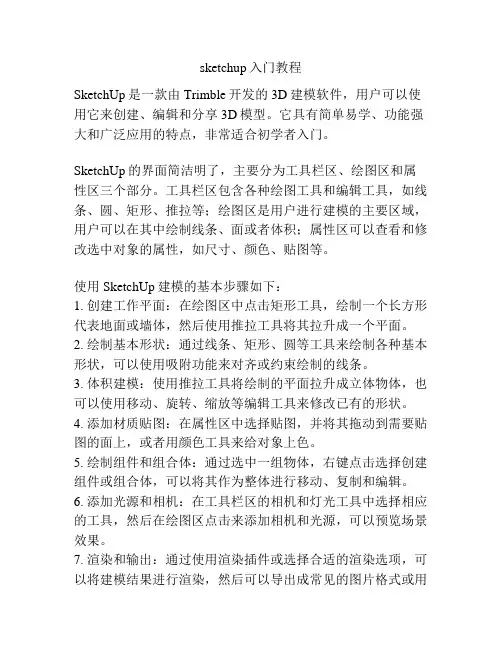
sketchup入门教程SketchUp是一款由Trimble开发的3D建模软件,用户可以使用它来创建、编辑和分享3D模型。
它具有简单易学、功能强大和广泛应用的特点,非常适合初学者入门。
SketchUp的界面简洁明了,主要分为工具栏区、绘图区和属性区三个部分。
工具栏区包含各种绘图工具和编辑工具,如线条、圆、矩形、推拉等;绘图区是用户进行建模的主要区域,用户可以在其中绘制线条、面或者体积;属性区可以查看和修改选中对象的属性,如尺寸、颜色、贴图等。
使用SketchUp建模的基本步骤如下:1. 创建工作平面:在绘图区中点击矩形工具,绘制一个长方形代表地面或墙体,然后使用推拉工具将其拉升成一个平面。
2. 绘制基本形状:通过线条、矩形、圆等工具来绘制各种基本形状,可以使用吸附功能来对齐或约束绘制的线条。
3. 体积建模:使用推拉工具将绘制的平面拉升成立体物体,也可以使用移动、旋转、缩放等编辑工具来修改已有的形状。
4. 添加材质贴图:在属性区中选择贴图,并将其拖动到需要贴图的面上,或者用颜色工具来给对象上色。
5. 绘制组件和组合体:通过选中一组物体,右键点击选择创建组件或组合体,可以将其作为整体进行移动、复制和编辑。
6. 添加光源和相机:在工具栏区的相机和灯光工具中选择相应的工具,然后在绘图区点击来添加相机和光源,可以预览场景效果。
7. 渲染和输出:通过使用渲染插件或选择合适的渲染选项,可以将建模结果进行渲染,然后可以导出成常见的图片格式或用于其他软件的3D模型格式。
除了基本的建模功能,SketchUp还提供了很多扩展插件和模型库,可以用来增加软件的功能和模型资源。
用户可以根据自己的需要选择安装和使用这些插件和模型库。
总之,SketchUp是一款非常适合初学者入门的3D建模软件,通过简单的操作就可以创建、编辑和分享各种3D模型。
通过不断的练习和探索,用户可以逐渐掌握更多高级的建模技巧和功能。
希望这篇简要的入门教程可以帮助你快速上手SketchUp,并在建模的过程中享受到乐趣。


Sketchup教程SketchUp教程简介SketchUp是一款简单易用的三维建模软件,广泛用于建筑、室内设计、游戏设计等领域。
本教程将介绍SketchUp的基本功能和操作方法,帮助您快速入门。
安装和启动2. 启动SketchUp软件,选择语言和许可证类型,点击"继续"按钮。
3. 接受软件许可协议并选择安装路径,点击"安装"按钮。
基本操作1. 视图操作- 使用鼠标滚轮可以放大或缩小视图。
- 按住鼠标滚轮可以拖动视图。
- 使用鼠标右键可以旋转视图。
2. 绘制基本形状- 点击工具栏上的"绘制"按钮,在下拉菜单中选择要绘制的形状,如线、矩形、圆等。
- 在绘图区域中点击鼠标来绘制形状,按住Ctrl键可以进行精确绘制。
3. 编辑形状- 使用选择工具来选中需要编辑的形状。
- 使用移动工具来移动形状。
- 使用旋转工具来旋转形状。
4. 添加颜色和材质- 选择需要添加颜色或材质的形状。
- 点击工具栏上的"颜色"或"材质"按钮,在下拉菜单中选择颜色或材质。
- 点击形状上的面或边,应用选定的颜色或材质。
5. 导出和分享- 点击菜单栏上的"文件",选择"导出",选择导出的文件格式,如JPEG、PNG等。
- 输入文件名称和保存路径,点击"保存"按钮。
- 可以将导出的文件分享给他人或在其他应用程序中使用。
结论本教程介绍了SketchUp的基本功能和操作方法,包括安装和启动、视图操作、绘制基本形状、编辑形状、添加颜色和材质,以及导出和分享。
希望能帮助您快速掌握SketchUp的使用,实现您的设计目标。
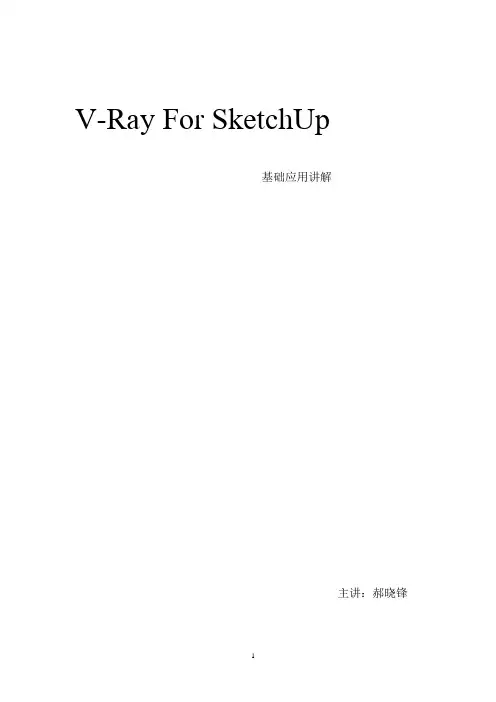
V-Ray For SketchUp基础应用讲解主讲:郝晓锋一、首先打开SketchUp,我们可以看见有九个图标,这就是V-Ray渲染插件的图标。
如下图:在打开一个场景时首先要进行渲染参数选项面板的设置,这一步是很重要的,如果这一步不做好的话,就会出现材质贴不上、阳光引不到室内等问题,所以要认真对待。
渲染参数选项面板:具体设置如下:一、全局开关:默认二、系统:默认三、Camera(相机)1、勾掉物理摄像机,选用默认摄像机,选类型中的标准。
(要是不用默认摄像机中的标准的话阳光引不到室内,它始终在房子的正上方)四、输出:1、图像纵横比:保持纵横比和自由纵横比的设置。
2、渲染输出:当渲染完后可以自动保存渲染的图像。
五、环境:1、(GI)天光和背景后面的颜色框里的颜色代表天空和背景的颜色,数字控制亮度。
2、点击天光后面的M进入天光参数调整栏,把通用中的类型调成无,然后点击应用。
这时大写的M变成小写的m。
3、点击背景后的M把通用类型中的M变成m。
背景后色框里的颜色就是窗户外面的天空的颜色。
(这两个设置是控制光线的,天光没有调成m的话渲染的时候画面是一片白色)六、图像采样器:1、默认是自适应QMC,我们选择自适应细分值。
默认情况中:最小比率-1,最大比率2看效果时:最小比率0,最大比率1或者最小比率-1,最大比率0出图时:最小比率1,最大比率2(数字越大出图的抗锯齿效果越好,但速度相应越慢)七、QMC采样器:默认八、色彩映射:类型为默认的莱恩霍尔德。
倍增值是调节画面整体亮度的,当材质都调到想要的效果后,但是觉得画面太暗时可以用倍增值来调节亮度,数值越大画面越亮,但是随之而来的高光部分就会过度曝光,这时用下面的混合值来控制高光的亮度,混合值默认是0.8,混合值是控制画面高光部分的亮度的,数值越小高光部分相对越暗。
色彩映射的功能就像PS里的曲线,可以自由的控制画面的亮度明暗,同时还可以控制其高光部分。
九、VFB通道:默认十、置换:默认十一、间接照明(GI)把GI勾掉后渲染时,整个画面是黑色的,就是说GI是控制全局光照的。
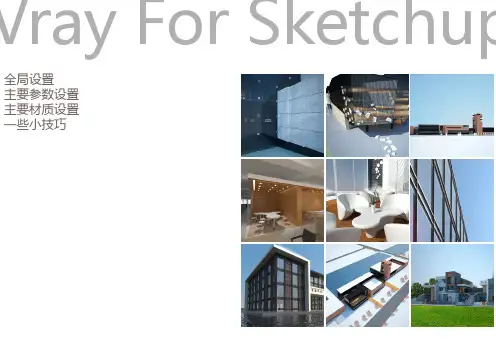
Vray For Sketchup 全局设置主要参数设置主要材质设置一些小技巧VFS 全局设置加载我给的参数(pc1133\F\共享\Vray for sketchup\ option 印象的日光,室内日光测试等文件) 一般情况下可以稍做调整,然后直接使用。
需要调整的参数:一.图片输出大小二.模型中的阴影方向(日光方向)三.天光强度一.图片输出大小输出大小可以调节可以选择,一般ppt 长度设置为1600足矣横向构图和竖向构图的选择,需要改变图像长宽比,1.3~1.5为横幅,0.6~0.7为竖幅,根据实际情况而定横向构图向构图二.模型中的阴影方向(日光方向)因为vray for sketchup直接读取的是su自带的天光参数,所以改变阴影方向可以在指定了南北极的情况下,通过更改阴影设置面板进行微调。
阴影方向调整的意义:1.获得更好的明暗调子关系,体块关系可以更突出2.获得高反光区域,图面效果更炫3.适当的逆光对画面意境的提升有帮助阴影面板太阳北极三.天光强度觉得画面不够亮,可以调节环境里面的天光亮度,反之过曝可以降低天光亮度。
如果想表现夜景则再降低天光亮度,直到"夜幕降临"。
然后给建筑打光。
结合天光强度,再讲一下关于打光的一些技巧室内渲染白天天光强度更大主要参数设置主要参数设置环境相机图像采样器帧缓存环境光的强度,与物理相机结合使用物理相机产生真实曝光效果,通过镜头平移修正三点透视为两点透视(单反移轴镜头)图像的精细程度,试渲选用固定比率1,出图用自适应纯蒙特卡罗后期ps编辑材质可以出材质通道环境相机123451.确认物理相机开启2.缩放系数相当于望远镜的放大缩小3.镜头平移类似移轴镜头,校正三点透视变形为两点透视,一般别墅设置0.1;洋房0.2;高层0.3.具体很据实际情况来定4.白平衡可以改变画面色调。
5.周边暗角是相机大光圈下的结果,根据画面需要可以取消,可以保留。
暗角图像采样器1.渲染速度使用固定细分,设置为12.渲染精度使用自适应纯蒙特卡罗(石材勾缝、材质纹理等等)帧缓存(VFB)通道vray 渲染是通过通道来保存图像的,默认有两个,RGB 通道和 Alhpa 通道。
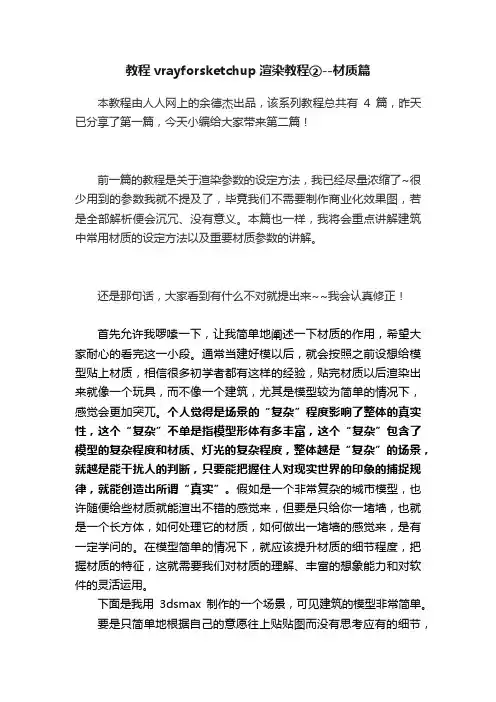
教程vrayforsketchup渲染教程②--材质篇本教程由人人网上的余德杰出品,该系列教程总共有4篇,昨天已分享了第一篇,今天小编给大家带来第二篇!前一篇的教程是关于渲染参数的设定方法,我已经尽量浓缩了~很少用到的参数我就不提及了,毕竟我们不需要制作商业化效果图,若是全部解析便会沉冗、没有意义。
本篇也一样,我将会重点讲解建筑中常用材质的设定方法以及重要材质参数的讲解。
还是那句话,大家看到有什么不对就提出来~~我会认真修正!首先允许我啰嗦一下,让我简单地阐述一下材质的作用,希望大家耐心的看完这一小段。
通常当建好模以后,就会按照之前设想给模型贴上材质,相信很多初学者都有这样的经验,贴完材质以后渲染出来就像一个玩具,而不像一个建筑,尤其是模型较为简单的情况下,感觉会更加突兀。
个人觉得是场景的“复杂”程度影响了整体的真实性,这个“复杂”不单是指模型形体有多丰富,这个“复杂”包含了模型的复杂程度和材质、灯光的复杂程度,整体越是“复杂”的场景,就越是能干扰人的判断,只要能把握住人对现实世界的印象的捕捉规律,就能创造出所谓“真实”。
假如是一个非常复杂的城市模型,也许随便给些材质就能渲出不错的感觉来,但要是只给你一堵墙,也就是一个长方体,如何处理它的材质,如何做出一堵墙的感觉来,是有一定学问的。
在模型简单的情况下,就应该提升材质的细节程度,把握材质的特征,这就需要我们对材质的理解、丰富的想象能力和对软件的灵活运用。
下面是我用3dsmax制作的一个场景,可见建筑的模型非常简单。
要是只简单地根据自己的意愿往上贴贴图而没有思考应有的细节,就很有可能渲染出下图那样拙劣的效果【我是故意做得特别挫,以增强前后的对比,咳咳】要想把整体做得更真实,更“有感觉”,就应该丰富材质的细节,给背景增添细节,如果机子比较好的同学,可以像我一样把背景的模型也做出来,或者后期在ps里增加背景细节(效果当然没有直接建模好)第一张便是线框图,可见背景有非常多的树【其实只有一棵树,其他都是通过复制移动旋转缩放弄出来的】,多边形非常丰富,还有几何体的草【进阶教程中我会讲述全景制作方法,而这篇教程只重点讲材质】第二张便是最终效果图。
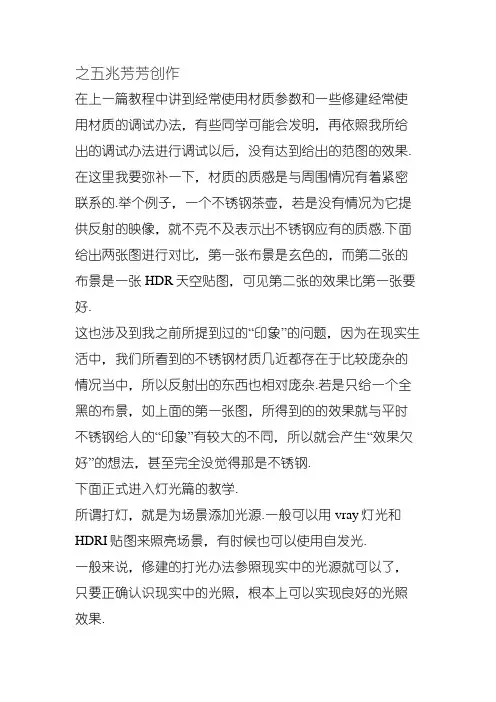
之五兆芳芳创作在上一篇教程中讲到经常使用材质参数和一些修建经常使用材质的调试办法,有些同学可能会发明,再依照我所给出的调试办法进行调试以后,没有达到给出的范图的效果.在这里我要弥补一下,材质的质感是与周围情况有着紧密联系的.举个例子,一个不锈钢茶壶,若是没有情况为它提供反射的映像,就不克不及表示出不锈钢应有的质感.下面给出两张图进行对比,第一张布景是玄色的,而第二张的布景是一张HDR天空贴图,可见第二张的效果比第一张要好.这也涉及到我之前所提到过的“印象”的问题,因为在现实生活中,我们所看到的不锈钢材质几近都存在于比较庞杂的情况当中,所以反射出的东西也相对庞杂.若是只给一个全黑的布景,如上面的第一张图,所得到的的效果就与平时不锈钢给人的“印象”有较大的不同,所以就会产生“效果欠好”的想法,甚至完全没觉得那是不锈钢.下面正式进入灯光篇的教学.所谓打灯,就是为场景添加光源.一般可以用vray灯光和HDRI贴图来照亮场景,有时候也可以使用自发光.一般来说,修建的打光办法参照现实中的光源就可以了,只要正确认识现实中的光照,根本上可以实现良好的光照效果.一,vray灯光参数详解再次会讲授经常使用的参数,没有提及的一般保持默认便可.首先讲授一下VFS中最根本的灯光vray的天光系统.如上图标识表记标帜部分,就是vray的天光系统.其分为太阳光和天空光,如下图.一般晴天的情况下,室外光源分为太阳光和天空光,如果天空没有照明作用而只有太阳光作用的话,就会出现下图的效果,阴影很是的暗,类似月球上的光照效果,因为缺少了大气散射带来的照明,也就是所谓的天空光.以上内容只需理解~下面讲授vray天光系统的参数.点击全局光颜色或布景颜色右侧的M,都会弹出下图界面.上图标识表记标帜的参数是要重点讲授的部分.其它参数一般可以保持默认,我会稍微解释一下.尺寸:太阳的大小.在其它条件都不变的情况下,光源的面积越大,阴影就会越模糊,这个不难理解.这个参数一般保持在1.0就可以了,越大则阴影会越模糊,如下图,左侧是1.0的尺寸,而右侧是5.0的尺寸.混浊度:调试规模为2.020.0,复杂来说就是大气的混浊程度.按照大家的生活经验,可以知道,空气中的尘埃越多,天空就越是发白发黄,太阳光就越是黄甚至偏红.所以这个参数很好理解,数值越大,太阳光就越是发黄,天空就会表示出灰蒙蒙的感到.若是想要晴空万里的感到,调成2.0就可以了.亮度:就是太阳光的强度,数值越大,则太阳光强度越大.臭氧:调试规模为0.01.0,数值越大,则阴影越蓝.细分:阴影的细分度,数值越大,阴影精细度越高,噪点越少,但是花费的渲染时间越长,出正图的时候一般调成16就足够了.天空模式:有三个模式可选,若是选阴天模式,天空将会呈现出阴天多云的效果.采样:在开启焦散的时候才有用,修建效果图一般不开焦散,所以这堆参数可以不管.vray的天光系统是与su自带的日照系统相联系关系的,只需调试su的日照模式,便可调节vray中的太阳高度和阴影标的目的.由于没有一个比较官方的名字,我就称之为vray自带灯光算了.其中有点光源、面光源、聚光灯和光域网光源.A,点光源(泛光灯)就是点光源,下面我创建一个复杂的场景来讲授一下.如图选定部分就是所创建的点光源,右击灯光,点击编辑灯光弹出灯光编辑器.下图为灯光编辑器,标识表记标帜的参数是重点讲授的部分.颜色:就是灯光的颜色.亮度:点光源发光的强度,默认强度为1.0,但是一般在10000.0的亮度下才会有较为明显的发光,如下图,方体的高度为1600mm,灯光明度为10000.0.单位:一般保持默认便可,喜欢的话也可以选择其他的单位.阴影半径:默认为0.0,暗示绝对清晰的阴影,但是过于清晰的阴影会显得不自然,所以一般大于0.0,越大则越模糊,具体数值要按照实际需要进行调整.细分度:阴影的精细程度,一般保持默认便可,若是阴影因为半径较大而噪点过于明显,可以适当提高细分度,一般16便可.纹理衰减:是灯光的衰减方法,一般保持默认的平方正比便可,这合适现实世界的纪律.影响漫反射:在勾选的情况下,场景中对象的将会被照亮.影响高光:在勾选的情况下,场景中的对象将会受该灯光影响产生高光.这两个项的巧妙使用可以面前为场景布光而不产生反射影响.采样:跟焦散有关的参数组.B,面光源在场景中创建一盏面光,右击选择编辑光源弹出灯光编辑窗口,如下图.颜色:灯光的颜色.亮度:灯光的强度,一般调到50.0才会看见较为明显的光照效果,具体数值由实际情况决定.单位:一般保持默认.双面:面光源有正背面之分,默认只有正面发光,若勾选双面,则正背面都会发光.细分:阴影的精细度,我认为这个应该放在阴影那一栏,放在采样就跟其他灯光不一样,分类不敷严谨.不衰减:若勾选,就是猖狂的举动,灯光哪有不衰减的...光线入口:在一个封锁的空间里,使用这个选项,可以模拟开窗采光,但是不经常使用.影响漫反射、影响高光、影响反射:望文生义.PS:大家会注意到面光源与之前提到的光源有些不一样,并没有决定阴影模糊程度的参数,这是因为阴影的模糊程度由面光源的大小和形状决定.如下图为光线射出的标的目的.右击选择编辑灯光打开灯光编辑窗口,如下图.颜色:灯光的颜色.亮度:一般调到20.0左右就有明显的光照效果了,具体数值由实际情况决定.单位:跟之前的一样我就未几说了.阴影半径:跟之前提到过的一样,0.0是绝对清晰的阴影,数值越大,阴影越模糊.阴影细分:跟之前提到过的一样,即阴影的精细程度.光锥角度:光锥的夹角大小,如下图.半影角度:默认为0.0,效果不自然.一般赐与大于0.0的值,如下图.区域高光:因为聚光灯的光源只是一个点,若是不勾选区域高光,则物体上没有由该灯光影响产生的高光.D,IES灯光用于模拟射灯的效果.我创建了一个复杂的场景,如图选定的就是ies灯光.下图为IES的灯光编辑窗口.IES灯光的参数比较少,并且大都跟其他灯光差未几.滤镜颜色:决定灯光的颜色.功率:灯光的强度.跟一般灯光不一样的是,IES灯光通过ies文件来决定灯光的散布方法,从而模拟射灯的效果.大家可以百度ies文件,就可以下载经常使用ies文件.下图就是其中一种效果.灯光参数就到此结束,接下来讲述另一种光源.2,HDRI的使用办法首先解释一下HDRI的寄义,HDRI是high dynamic range image的缩写,中文译为高动态规模图像,是图片的一种,但是它比一般的图片储存的信息要多.一般的jpg格局图片,其中曝光的地方一片发白,若把亮度调低,发白的地方虽然是暗下来了,但是仍是一坨,其中的细节不存在.但是在HDRI中,曝光或很暗的地方会随着亮度的改动而显现出其中的细节,所以HDRI有着比一般图片更加完整的光照信息.而是用HDRI的利益是:使场景中的光照更加丰厚,为场景中带有反射的对象提供丰厚自然的反射布景.HDRI可以放在情况的全局光颜色处,用作光照,若放在情况的布景颜色处,就可以作为布景,场景中对象的反射也会受其影响.打开vray的渲染参数面板,在情况面板的全局光颜色中添加位图.浏览文件,选择一张hdri贴图.如下图.务必把UVW贴图类型改成UVWGenEnvironment!不然会出错!至于贴图类型,需要按照贴图来进行选择,分为四个类型:Angular【极轴散布】、Cubic【盒形散布】、Spherical 【球形散布】、Mirror Ball【镜像球】.spherical散布方法的HDR贴图最为普遍,如下图.angular方法的HDR贴图也较为普遍,如下图.cubic散布方法较少,如下图.mirror ball最为少见,没能从硬盘里翻出来,就不给例子了.百度hdri贴图就能看到良多多少下载的网页.当添加完HDR贴图后,在布景颜色中也添加同样的贴图.修改下图标识表记标帜处的数值可以改动HDR的亮度,数值越大,亮度越大.两者数值不一定相同,可以按实际情况改动.以下两张都只使用了一张HDRI贴图作为光源,但是效果仍是比较理想的.HDRI贴图要按照自己想要表示的光照空气来进行选择,修建表示经常使用的HDRI多为天空贴图.3,使用自发光作为光源自发光一般不会用作主光源,而是用作一些小灯光,例如路灯等.其优势是相比vray灯光花费更少的渲染时间,但是阴影效果不睬想.此处不展开讲述.二,罕有的修建布光办法在为修建布光的时候,若能遵循现实中的光照纪律【经验缺乏的同学可以临摹照片,不雅察照片中的光照纪律,例如亮面跟暗面之间的对比关系,阴影的颜色等等】,一般都能实现较为真实的光照效果.vray的天光系统已经能提供较为理想的效果.从上面几张可以看出,vray能表示出各个时间以及晴天阴天的效果.但是单有真实的光照效果是缺乏够的.修建效果图是为了表示修建的空间结构和表皮材质以及和周围情况的关系等等,所以要在合适修建坐向的根本上【当然有些人喜欢乱打光,因为便利】,选择较为适合的光照角度,使之有明暗对比,凸显结构,表示材质等等.例如上图的第二和第三张,后者就只看到大面积的阴影,效果不睬想.在调试光照标的目的的时候,打开su的阴影预览,不雅察以便确定阴影的散布.下面我就给出表示效果较为好的三种室外效果图布光办法.晴天如下图就是较为典型的晴天光照空气下的素模效果图.使用vray天光系统作为光源,一张天空HDR贴图作为情况,设置很是复杂,只需将阳光调到适当角度,再在全局光颜色【用于产生光照】和布景【用于产生反射和作为布景显示】处添加一只HDR贴图,再适当调节亮度,经过几回测试便可.傍晚上图的光照空气较为普通,使得修建渲染缺乏.所以良多人喜欢用傍晚或夜晚.如下图就是一张傍晚的素模效果图.上图并没有使用vray的天光系统,而是用vray点光源代替太阳光,用一只天空HDR贴图作为天光.此处要特别说明一下,由于点光源产生的其实不是平行光,所以投射出的阴影会不自然,但是只要把点光源拖远一点【图中作了帮助线以便理解点光源与表示对象的位置关系】,就能产生接近于平行光的光照.如下图.灯光的参数如下.为了模拟傍晚的效果,需要将灯光的颜色调为黄色偏红.此处我用的是RGB 255,215,165. 仅作参考.此处用的为何是点光源而不是vray的太阳光呢?因为要表示傍晚的红黄色阳光效果,需要自行调试灯光颜色,而太阳光的混浊度调整其实不克不及轻易使其达到这种效果,所以使用点光源.但不代表不克不及使用vray的太阳光.而采取的HDR贴图也是傍晚的图片,但要注意贴图中的太阳位置要与场景中阳光的标的目的吻合,不然光照会显得不自然.晚上夜晚的布光方法也较为复杂,只需要在有灯光的地方安顿灯光,并且将天空的亮度调到很低,使其只产生很是微弱的光照,但其实不是没有天空光,若是把天空光强度变成零,就会产生类似月球上的效果.上图室内灯光用的都是vray的面光源,全部都安顿在房间的吊顶处,摆放办法跟现实中灯的安顿根本没有区别,唯一特殊的就是多了两盏用于补光的灯.下图为补光之前的效果.可见圈住的地方过于暗,没有跟天空形成较强的对比,修建轮廓线不明显.所以我在修建前方的水面上放了两盏斜向上的灯,倾向于修建,用于提亮过于暗的部分.有时出图的时候可能会发明修建的轮廓线很模糊,此时就可以在修建外围打一两盏灯来提升修建外表的亮度,从而凸显轮廓线.以上三种的布光方法是较为普遍的,若是使用熟练,灵活运用灯光和HDR,就能轻松地模拟出各类光照空气.最后给点小建议,晚上的灯光一般不会是一种色调,而是有颜色、冷暖之分,通常有冷暖对比光照的场景会显得加倍绚丽.如下图,是中关村在线的ZOL拾光纪用户所拍的照片,效果相当不错,其中灯光冷暖各自的量都似乎恰到利益.灯光篇就到此结束了,究竟灯光说复杂不复杂说难也不难,所以内容未几...总的来说,只要遵循现实中的光照纪律,根本上可以创造真实的光照效果,再加上一些灵活的细部调整,就能实现各类庞杂的效果.很大一部分场景可以仅仅用矩形光来完成,而不必点光源,囧;;矩形光有如下优势:1,光线效果柔和,包含过渡阴影2,可以做为场景中被反射的物体而使反射小果加倍生动3,矩形光面积大小影响属性,包含灯光强度和阴影属性4,可以双面发光矩形光参数:开启亮度等根本参数和点光源相同.选项控制组中,双面:控制光源是否双面发光,默认单面发光,且标的目的为正面的法线标的目的.隐藏:勾选则渲染时矩形平面将隐藏只能看到他收回的光.不衰减:一般不勾选疏忽灯光法线:是否光线与平面法线平行射出光线入口:此应为天光入口,当场景中既有矩形光又有vr 阳光时,若此项被激活,此矩形光的光照强度将不受灯光面板的限制,此时矩形光也仅仅只介入GI全局照明的计较保管发光贴图:放慢渲染,但在对阴影质量要求高的场景尽量不必,比方白日.夜景可以用。

my vray for su——常用参数\灯光来源:周逸骏的日志最近研究上vray渲染器,于是天天打开su,边看书边试验,竟然发现比打机还有趣。
鉴于本人脑袋不太灵光,怕过后忘掉,所以专门把一些vray的关键操作写下来,以供日后参考,也欢迎各位童鞋盗版。
渲染参数一、全局开光(global switches)材质控制组(materials)1反射\折射(reflection/refraction):总开关2最大深度(max depth):关闭时由个别材质控制;开启,越大越好越慢(初渲2,深渲4)3最大透明级别(mas transp.level)透明终止阈值:控制透明物体,一般使用默认参数4贴图(maps):取消后显示贴图颜色信息5过滤贴图(filter maps):自带抗锯齿方式对贴图进行过滤6模糊效果(glossy effects):总开关7材质覆盖(override effects):前期测光,不宜用白色,用偏灰的颜色灯光控制组:1灯光:是否使用vray灯光2隐藏灯光:勾选后隐藏也被计算(天光模拟)3默认灯光:vray自建灯光,手动打光需关闭4阴影:场景阴影总开关5仅显示GI(全局光):勾选后直接光照不包含在最终图像中,但vray在计算(全局光)仍会计算直接光照伽马校正控制组1伽马校正:值越高,场景越亮,一般2.22校正RGB/LDR:一般都勾上二,系统1最大深度(max depth):越大占内存,速度快,正式图902最小树叶(min leaf):考虑物体的几何尺寸,默认0为不考虑3内存极限(mem limit):双核800,一个处理器400三,摄像机默认摄像机标准:su页面摄像机,结果与su场景一致覆盖视野:建议直接在su调节物理摄像机:调节快门\焦距比和ISO,让场景更快“亮”起来1快门速度(shutter speed):2焦距比数(f-number):相机的光圈,值越小,光孔越大3ISO感光度(film speed ios):值越大,场景越亮,噪点越多。
SketchUp快速入门教学第一章:SketchUp的介绍和安装1.1 SketchUp的定义和应用领域SketchUp是一款三维建模软件,广泛应用于建筑设计、室内设计、景观规划等领域。
它具有简单易学、操作方便的特点,非常适合初学者快速入门。
1.2 SketchUp的安装步骤(1)从SketchUp官网下载安装文件。
(2)双击安装文件,按照提示完成安装向导。
(3)安装完成后,运行SketchUp并注册账号。
(4)登录后,即可开始使用SketchUp进行建模。
第二章:SketchUp的基本操作2.1 界面介绍SketchUp的界面由菜单栏、工具栏、工具面板、绘图区等组成。
菜单栏提供各种功能选项,工具栏提供常用工具的快速访问,工具面板提供更多工具选项。
2.2 基本视图操作SketchUp提供了不同的视图操作,包括平移、旋转、缩放、拉伸等。
通过控制鼠标和键盘的组合操作,可以实现快速切换视角和调整模型大小。
2.3 绘制基本图形SketchUp支持绘制多种基本图形,包括线段、矩形、圆、多边形等。
通过工具栏中的绘制工具,可以快速创建这些图形。
2.4 编辑图形SketchUp提供了多种编辑图形的工具,如移动、旋转、拉伸、尺寸等。
通过选择需要编辑的图形,然后选择合适的编辑工具,可以对图形进行精确的调整和变形。
第三章:SketchUp的高级操作3.1 绘制复杂图形除了基本图形外,SketchUp还支持绘制复杂的曲线、面片等图形。
通过使用曲线工具和面片工具,可以创建更加具有复杂度和真实感的模型。
3.2 导入和导出模型SketchUp支持导入和导出不同格式的模型文件,包括3D模型、CAD文件、图片等。
通过导入已有的模型文件,可以减少建模时间;通过导出模型文件,可以与其他软件进行交互。
3.3 应用材质和纹理在建模过程中,SketchUp提供了丰富的材质和纹理库,包括木材、金属、瓷砖等。
通过选择合适的材质和纹理,可以使模型更加逼真。
vray for sketchup渲染教程1—参数篇前言本人写此教程目的在于交流,大神看到有什么不对的希望指正,我只是尽自己能力为大家提供点帮助,本教程针对学习建筑和城市规划专业的同学而写,由于一般大一大二的建筑学同学已经具备一定的sketchup建模能力,而且s ketchup上手非常容易,在这里我就不多说了(咳咳,本人不擅长su的建模,只习惯使用max),所以教程侧重于渲染(rendering)和后期(post-processing)。
建筑&规划对于设计表现的要求并不高,不需要做到商业化效果图的水准,只需较为准确的表现建筑的视觉效果和空间关系。
看到有些同学人人或空间上转发的一些CG教程,内容分散,对于我们来说没有针对性,或是存在一些较大的误区,对于部分基础较差的同学来说学习压力略大。
本人学习CG技术已经有将近四年之久,就凭我个人的经验来说,学习建筑可视化(说白了就是做效果图)需要的是系统性的学习,而不是分散地学习知识点,这样对于理解和提升学习效率来说都是很有帮助的,毕竟这对于好多人来说是一个陌生的领域,学习需要有系统有逻辑、循序渐进。
本教程将涵盖v-ray渲染参数面板重要参数的讲解与设定方法,建筑常用材质的设定方法和参数的含义,案例的讲解和photoshop的简单后期方法,往后还会推出进阶教程,讲授高级技法,包括贴图绘制和全景制作等。
一.vray基本参数设定1.vray工具栏首先介绍一下工具栏。
下图便是vray for sketchup的工具栏,如果打开sketchup的时候没有该工具栏,请勾选sketchup菜单栏的“视图”→“工具栏”→“vray for sketchup”。
从左开始第一个按钮“M”是vray材质编辑器,用于编辑以及预览场景中对象的材质。
第二个是vray的参数面板,用于调试渲染的环境、间接光等参数,往后会展开说明。
其中标记的项是一般需要调整的项,其它一般可以保持默认。
Sketchup及V-RAY学习1、总流程:建模—对模型赋予材质—对场景布置光源—对场景进行渲染—PS后期处理(PS后期主要调整工具:曲线、亮度、对比度、色彩平衡以及色调平衡)2、材质:○1标准材质:最常用材质类型,可模拟多数物体的属性○2角度混合材质:此材质是两个基本材质的混合,用来模拟天鹅绒、丝绸、高光镀膜金属类所呈现的与观察角度有关的材质效果○3双面材质:用来模拟半透明的薄片效果,如纸张、灯罩等○4SKP双面材质:对单面模型的正面及反面使用不同的材质,对厚度不名的物体,用简单的单面表达,通过使用此双面材质可简化模型○5卡通材质:通过使用此渲染,可将物体渲染成卡通效果3、V—RAY不支持颜色轮(skp)调整色调4、.png格式为镂空图片格式5、开启使用发光贴图可加快渲染速度,但会降低质量,如果使用此材质的面比较平坦,则影响不明显,建议开启6、纹理贴图尺寸:漫反射0.25*0.25m,自发光等为0.025*0.025m,其他贴图的大小、位置与漫反射中相同,即如果设置了漫反射纹理贴图,其他地方的纹理贴图的尺寸及位置都以纹理贴图为准7、自发光材质如果设置了透明,其下面的漫反射层的颜色要有外界的照明才能显示出来8、如果自发光透明度设置了颜色,发光中的此种颜色将被屏蔽掉,而发不出此色9、透明度颜色对材质底层颜色的影响:仅允许其他面的与其颜色成分相同的颜色透过来10、物体对周边物体反射的影像以及清晰度,物体的高光及高光的形状都是通过反射层来实现的11、使用灰度来控制反射强度,颜色越白,反射越强烈,漫反射层呈现的效果越弱,反之亦然12、每种颜色都是由红绿蓝三种颜色成分组成的,用于反射的颜色,那种颜色的成分越多,反射这种颜色的能力就越强,但其下面的材质层透出这种颜色成分的能力就越弱,反之亦然。
反射的结果就是这三种颜色综合作用的结果13、过滤颜色仅允许反射影像中的此种颜色可见,其他颜色被过滤掉14、V-RAY电光源没有形状,须使高光的光泽(光泽度)模糊来产生假的高光效果15、由于面光源是有形状的,建议使用反射来实现高光效果16、V-RAY折射材质层与面的正反关系17、折射颜色如使用灰度,则此灰度控制了折射影响的亮度18、如果使用颜色控制折射,则仅对透明物体后的物体中的此种颜色产生折射19、使用纹理贴图来控制折射颜色,相当于使用一个具有透明图案的物体所产生的折射现象20、折射透明度,控制着折射影响及物体本影的显示比例21、细分—控制折射影响的模糊质量22、折射率—光线在空气中的传播速度与才透明物体中的传播速度之比(玻璃折射率1.5~1.9,水的折射率1.33)23、尽量不使用折射率下的纹理贴图,容易死机24、雾用来设定透明物体内部的颜色(雾下的颜色倍增参数影响不大)25、双面材质选项:对于半透明的材质,不进行勾选,让光线进入物体的内部,否则勾选之。
1.vray 工具栏首先介绍一下工具栏。
下图便是vray for sketchup的工具栏,如果打开sketchup的时候没有该工具栏,请勾选sketchup菜单栏的“视图”→“工具栏”→“vray for sketchup”。
从左开始第一个按钮“M”是vray材质编辑器,用于编辑以及预览场景中对象的材质。
第二个是vray的参数面板,用于调试渲染的环境、间接光等参数,往后会展开说明。
其中标记的项是一般需要调整的项,其它一般可以保持默认。
第三个是启动渲染的按钮,当点击后会先卡一阵子(具体时间要看场景的复杂程度和电脑的配置好坏)。
图中的区域渲染用于图片的局部渲染,当调整参数测试场景的时候,有时只需观察图中的某个部分,若整个画面渲染便会浪费时间,此时只需点击区域渲染的按钮,框选需要观察的部分再进行渲染即可。
至于右边的几个按钮,本来是用于多个渲染结果的比较,但是却少了一个至关重要的按钮。
第五个是打开帧缓存窗口按钮,通过点击打开,可以获得上一次渲染结果。
第六到九个分别是泛光灯、面光、聚光灯和ies灯光。
第十到十一分别是vray球和vray无限平面。
【vray球体:由于su创建球体较为麻烦,所以vray提供了一个快捷的球体创建,个人觉得比较鸡肋;vray无限平面:顾名思义就是无限大的平面,一般用于产品展示中,建筑效果图一般不适用】2.vray 参数面板快速设定渲染过程分为测试渲染和最终渲染,测试渲染的时候需要尽量节省时间,这就需要降低渲染的精细程度,而最终渲染的时候需要较高的精细度。
下面两张图,第一张为高参数,第二张为低参数。
通过放大,可以看到左图(高)的阴影细节和画面平滑程度都要比右图优秀。
【主要影响间接光照所产生的阴影】若是大家觉得区别不大,那就错了,最终图都是大图,低参数出图的坏处将会暴露无遗,尤其某些较为复杂的场景,低参数还会造成极为明显的光照错误、大面积噪点噪波等,在此不举例。
下面直接给出一些调试的参数,保存以便以后直接提取,免去每次渲染都要把全部参数调一遍。
科技片观后感的作文8篇(最新版)编制人:__________________审核人:__________________审批人:__________________编制单位:__________________编制时间:____年____月____日序言下载提示:该文档是本店铺精心编制而成的,希望大家下载后,能够帮助大家解决实际问题。
文档下载后可定制修改,请根据实际需要进行调整和使用,谢谢!并且,本店铺为大家提供各种类型的经典范文,如工作总结、报告大全、演讲致辞、条据书信、心得体会、党团资料、读后感、作文大全、教学资料、其他范文等等,想了解不同范文格式和写法,敬请关注!Download tips: This document is carefully compiled by this editor.I hope that after you download it, it can help you solve practical problems. The document can be customized and modified after downloading, please adjust and use it according to actual needs, thank you!In addition, this shop provides you with various types of classic sample essays, such as work summary, report encyclopedia, speeches, articles and letters, experience and experience, party and group information, after reading, composition encyclopedia, teaching materials, other sample essays, etc. I want to know the difference Please pay attention to the format and writing of the sample essay!科技片观后感的作文8篇大家在读书时代绝对都接触过大量作文,一篇作文想要获得高分,我们就需要写出自己的独特的风格,下面是本店铺为您分享的科技片观后感的作文8篇,感谢您的参阅。